Как просматривать профили LinkedIn анонимно
Опубликовано: 2022-05-30Приватный режим LinkedIn позволяет вам оценить профиль потенциального клиента без его ведома. В этой статье мы рассмотрим:
- Что такое «Частный режим» в LinkedIn?
- Как вы можете просматривать в приватном режиме на LinkedIn
- Советы, как максимально эффективно использовать приватный режим LinkedIn
- Преимущества и недостатки поиска в приватном режиме на LinkedIn
- И, наконец, шаги по отключению приватного режима при просмотре через LinkedIn.
Давайте начнем!
Что такое приватный режим в LinkedIn?
«Частный режим» в LinkedIn позволяет вам просматривать профили других пользователей, не сообщая свое имя и информацию.
Например, если вы зайдете в свой профиль и прокрутите вниз до панели инструментов, вы увидите аналитику, где вы можете найти список людей, которые просматривали ваш профиль.
Когда вы нажимаете кнопку «Кто просматривал мой профиль», происходят две вещи:
- Если пользователь LinkedIn не включил приватный режим, вы увидите его полный профиль.
- Если во время поиска у них был включен приватный режим, они отображались как «1 участник LinkedIn».
Более того, если пользователь LinkedIn просматривает ваш профиль на вкладке «Уведомления», вы получите отдельное уведомление. Следовательно, «Частный режим» в LinkedIn помогает вам скрыть свою активность в сети и оставаться анонимным.
Режимы конфиденциальности LinkedIn
LinkedIn также предлагает различные варианты видимости, чтобы вы могли выбрать тот, который лучше всего соответствует вашим потребностям:
- Публичный режим — использование этого параметра означает, что другие пользователи LinkedIn могут видеть ваше имя, род занятий, заголовок и изображение профиля.
- Полуприватная версия — гарантирует, что другие пользователи LinkedIn смогут видеть вашу профессию, текущую должность, организацию и местоположение.
- Приватный режим — ваш профиль отображается анонимно, и пользователи LinkedIn не могут видеть вашу информацию.
Зачем использовать приватный режим в LinkedIn?
Просмотр в приватном режиме на LinkedIn позволяет скрыть вашу личную информацию от вашей сети. Здесь мы обсудим несколько основных причин, по которым вы можете захотеть скрыть свою личность во время серфинга в LinkedIn:
- Если вы уже работаете, но ищете новые возможности для работы в своей отрасли, вы, вероятно, не хотите, чтобы ваш менеджер или коллега узнали об этом. В этой ситуации целесообразно выполнить поиск в приватном режиме на LinkedIn, чтобы скрыть вашу личную информацию.
- Если вы являетесь активным рекрутером, менеджером по найму, специалистом по найму или торговым персоналом, ищущим органических потенциальных клиентов, вы можете оставаться скрытым, прежде чем обращаться. Использование приватного режима в LinkedIn позволяет вам заранее узнать больше о своей аудитории.
Функция LinkedIn «Частный режим» пригодится, когда ваша цель — оставаться анонимным. Кроме того, вы можете включать и отключать его по своему усмотрению.
Как просмотреть профиль LinkedIn в приватном режиме?
Давайте обсудим, как вы можете искать в LinkedIn в приватном режиме:
Как активировать приватный режим в LinkedIn в Интернете
Вот пошаговое руководство по просмотру профилей LinkedIn в приватном режиме:
- Откройте новый веб-браузер и введите LinkedIn.com .
- Войдите в свою учетную запись LinkedIn и перейдите на домашнюю страницу.
- Нажмите на значок «Я» и выберите свой профиль.
- Нажмите на стрелку раскрывающегося списка под значком профиля, расположенным в правом верхнем углу.
- Перейдите к кнопке «Учетная запись» в раскрывающемся меню.
- Выберите опцию «Настройки и конфиденциальность» в меню «Учетная запись».
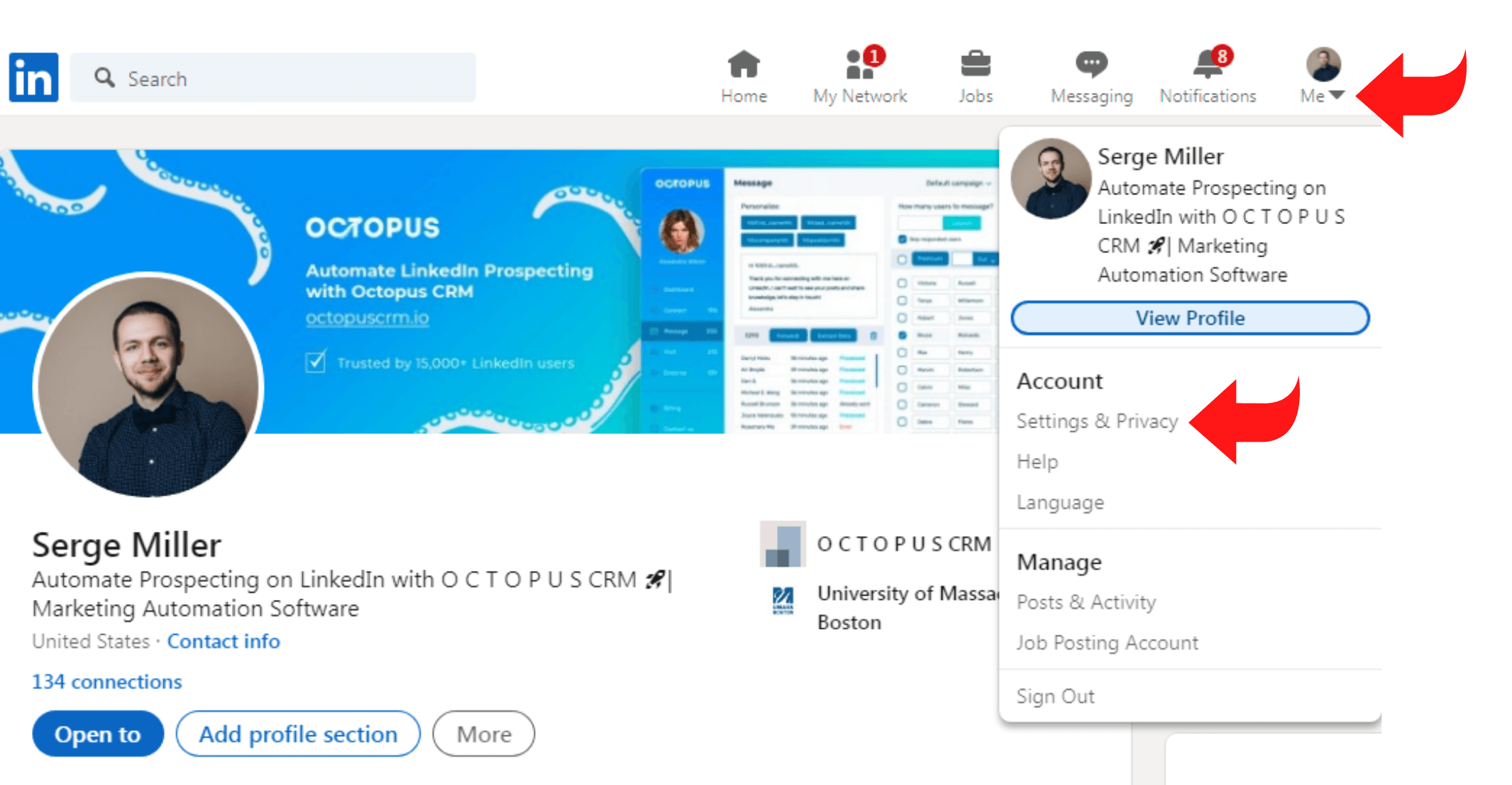
- Нажмите на кнопку «Конфиденциальность» в верхней части экрана и выберите параметр «Как другие видят вашу активность в LinkedIn».
- Помните, что если у вас более старая версия LinkedIn, вам нужно будет найти кнопку «Видимость» и найти кнопку «Видимость вашего профиля и сети».
- Нажмите кнопку «Изменить», расположенную рядом с «Параметры просмотра профиля», которая активирует следующие параметры:
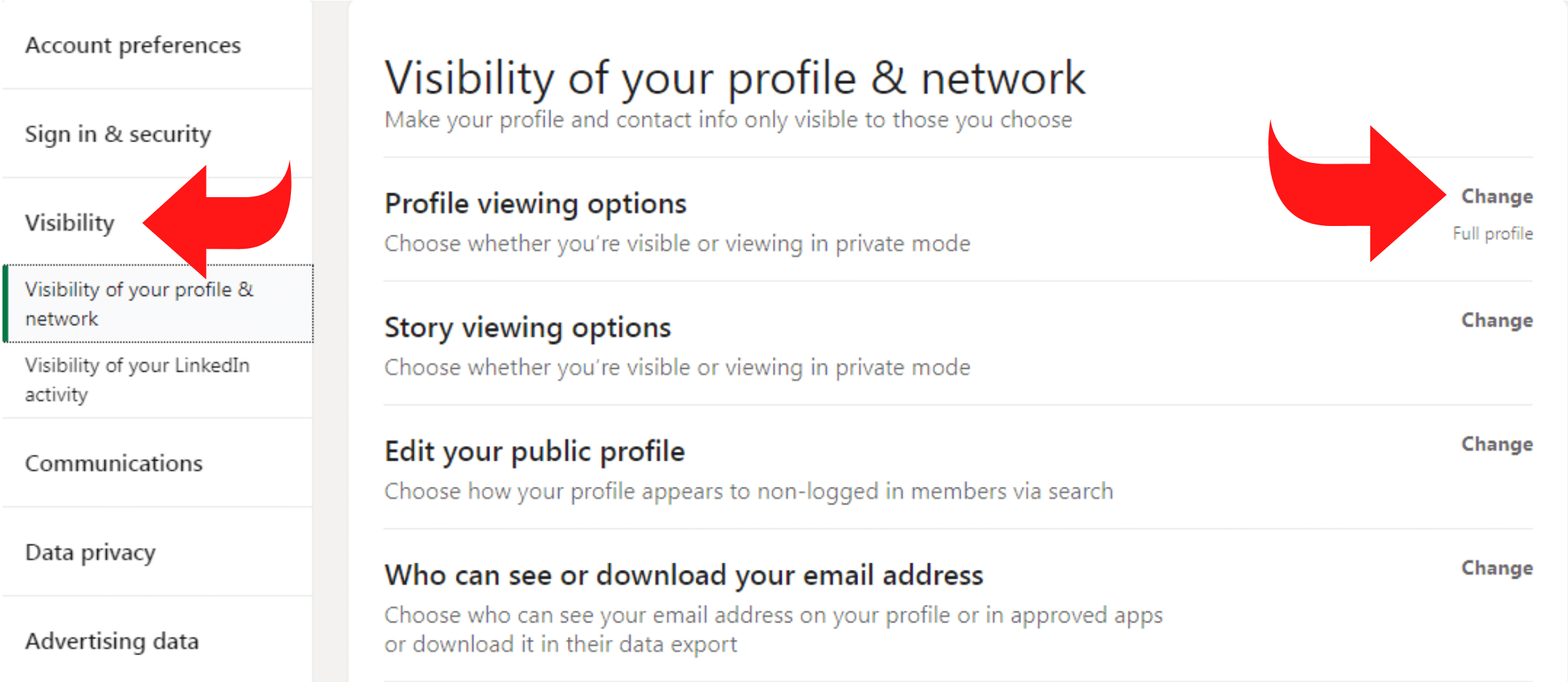
о Общедоступный — позволяет другим видеть ваше имя и заголовок
о Полуприватный — будут видны только характеристики вашего профиля.
о Частный — ваш профиль становится анонимным, и никакая личная информация не будет видна.
- Нажмите на кнопку «Частное», чтобы скрыть свою информацию от вашей сети.
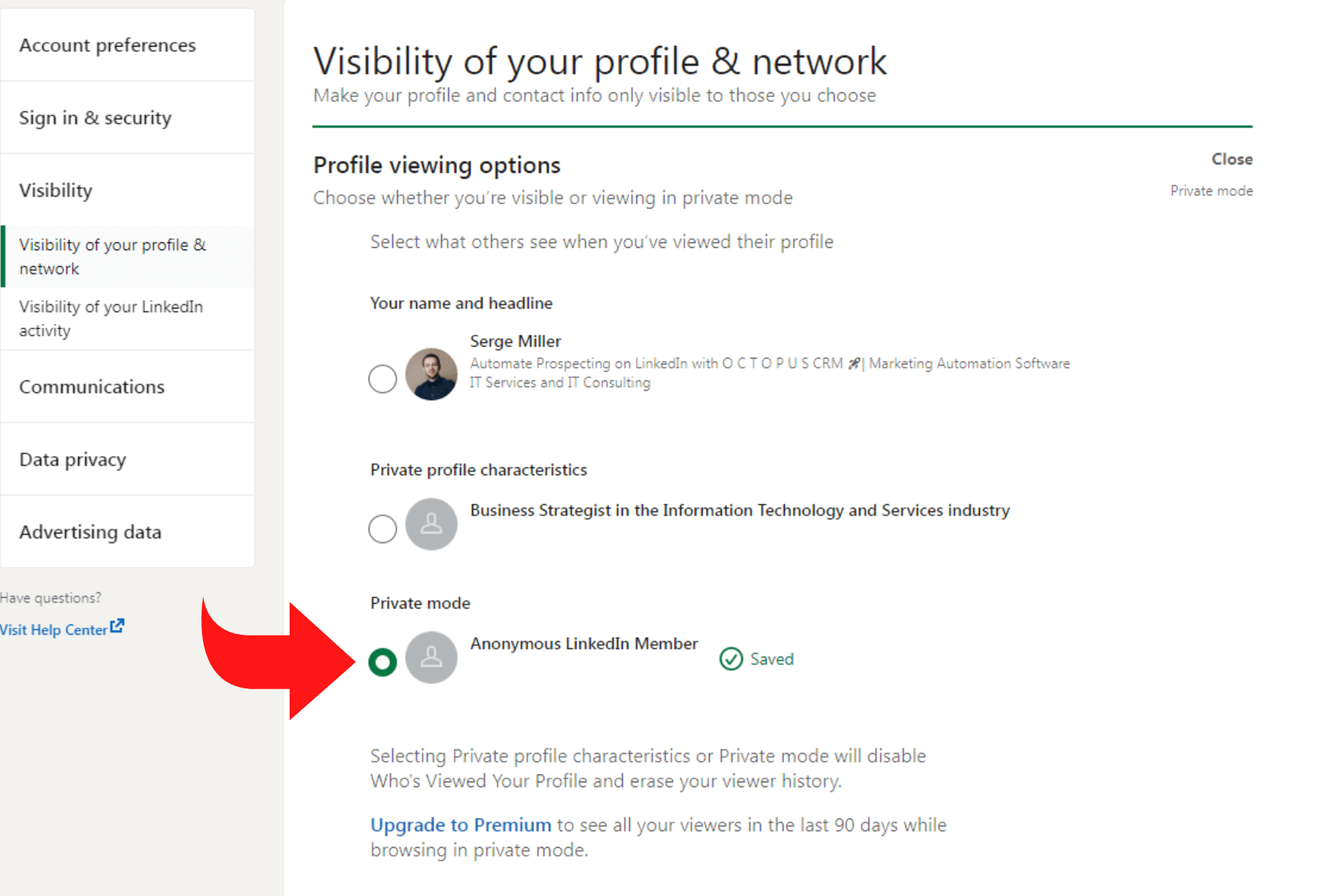
Как использовать приватный режим в LinkedIn на Android или iPhone
Если вы предпочитаете использовать LinkedIn на своем смартфоне, выполните следующие действия, чтобы узнать, как выполнять поиск в приватном режиме в LinkedIn:
- Запустите приложение LinkedIn на своем мобильном телефоне и войдите в свою учетную запись.
- Нажмите на значок «Профиль», расположенный в левом верхнем углу экрана вашего смартфона.
- Нажмите кнопку «Настройки», которая вызывает раскрывающееся меню.
- Прокрутите вниз и выберите параметр «Видимость» в раскрывающемся меню.
- После этого нажмите кнопку «Параметры просмотра профиля», чтобы открыть следующие три параметра:
о Публичный режим
о Полуприватная версия
о Частный режим
- Нажмите на опцию «Частный режим», чтобы скрыть характеристики вашего профиля.
Как максимально эффективно использовать приватный режим в LinkedIn?
Воспользуйтесь всеми преимуществами приватного режима, следуя этим советам и рекомендациям:
Для новичков
Включение «Частного режима» LinkedIn позволяет вам скрывать информацию от других. Для новичков приватный режим — отличный способ построить свою сеть путем поиска профилей единомышленников. Вы можете сделать свой профиль LinkedIn общедоступным при просмотре других профилей LinkedIn, которые, по вашему мнению, вы знаете или работаете в своей отрасли.
Найдя профили LinkedIn, которые соответствуют вашим карьерным целям, вы можете отправить им персонализированный запрос на приглашение для расширения своей сети.
Для опытных пользователей
Функция Private в LinkedIn — отличный инструмент для представителей отдела кадров, менеджеров по найму и рекрутеров, которые ищут новых кандидатов для объявления о вакансии.
Например, рекрутеры могут включить «Режим частного просмотра» при поиске и оценке потенциальных сотрудников для своей компании.
После создания полного списка кандидатов вы можете внести их в шорт-лист и вернуться в общедоступный режим, прежде чем отправлять им запрос на приглашение.
Рекрутерам
Опытные пользователи LinkedIn, которые хотят открыть для себя новые возможности трудоустройства для достижения своих карьерных целей, могут использовать приватный режим во время просмотра.

Вы можете включить приватную функцию для просмотра других профилей LinkedIn, их учетных данных, текущих должностей и т. д., а также вернуться к обычному режиму для отправки запроса на подключение.
Для лидогенерации
Всегда разумно включать приватный режим на начальных этапах лидогенерации в LinkedIn . Сохраняйте анонимность своего профиля при создании списка холодной аудитории. Как только вы SEO-оптимизируете свой профиль LinkedIn и напишете персонализированные сообщения, включите общедоступный режим и отправьте им запрос на приглашение.
Как другие видят вашу активность в LinkedIn?
LinkedIn позволяет пользователям контролировать, как другие люди просматривают их профили и уведомления. Это также позволяет вам определять контент, который вы будете получать в своей ленте LinkedIn. Здесь мы поделимся практическими способами, которыми вы можете показать или скрыть свой профиль и его активность:
Как люди видят мой профиль LinkedIn?
LinkedIn позволяет выбрать один из трех вариантов:
- Общедоступная версия — пользователи LinkedIn могут просматривать ваш профиль и личную информацию.
- Полуприватный режим — зрители могут видеть вашу профессию, текущую должность, организацию и местоположение.
- Частная версия — пользователи LinkedIn не могут видеть ваш профиль
Как люди видят мои обновления, сообщения и действия в LinkedIn?
LinkedIn позволяет вам влиять на видимость вашего сообщения, выбирая один из следующих вариантов:
- Кто угодно
- Любой и Твиттер
- Только соединения
- Участники группы
- Участники мероприятия
Вы также можете определить, кто будет получать обновления всякий раз, когда вы достигаете вехи, например:
- Просмотр вашей активности
- Удалить свою активность
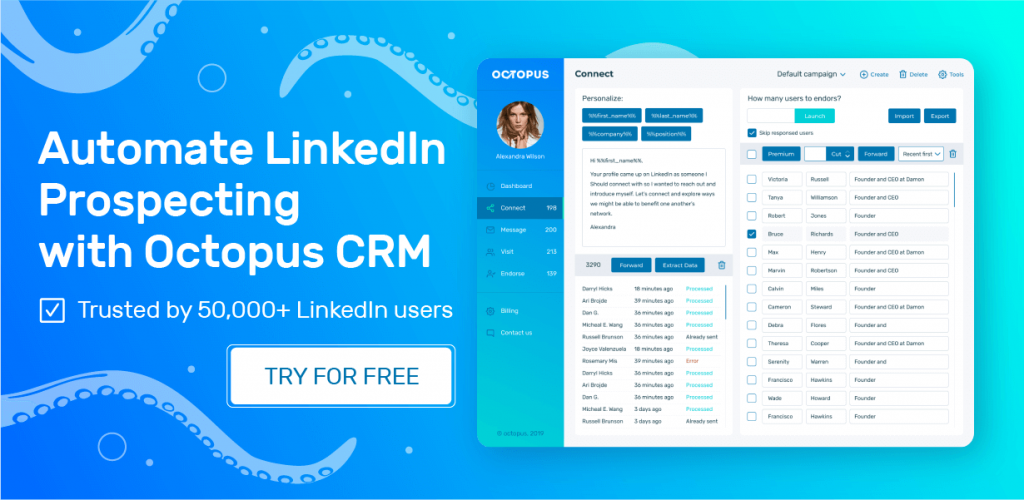
Стоит ли активировать приватный режим в LinkedIn?
Давайте обсудим несколько причин, по которым вам следует использовать приватный режим в LinkedIn:
Шпионить за конкурентами
Одним из фантастических преимуществ активации приватного режима в LinkedIn является проведение углубленного анализа конкурентов. Ни одна компания не хочет предупреждать своих конкурентов, когда вы проверяете их прогресс и аналитику.
Включение приватного режима LinkedIn позволяет вам оставаться в тени. Проверка прогресса ваших конкурентов в режиме инкогнито также позволяет определить способы улучшения вашего профиля.
Генерация квалифицированных лидов
Приватный режим LinkedIn помогает вам создать холодную аудиторию, не сообщая ей, что вы отслеживаете. Если вы установите для своего профиля анонимный статус, вы сможете проверить их личную информацию, опыт и навыки, чтобы помочь вам найти «идеальную аудиторию».
Таким образом, просмотр LinkedIn в приватном режиме позволяет создать персонализированную информационную кампанию, обеспечивающую наилучшие результаты.
Нанимайте лучше
Согласно исследованиям, 87% рекрутеров используют LinkedIn для поиска потенциальных сотрудников. Но если вы набираете кандидатов, теперь вы можете захотеть, чтобы другие пользователи LinkedIn знали, что рекрутер просматривает их профили.
Просмотр LinkedIn при использовании приватной функции позволяет вам составить короткий список подходящих кандидатов, не уведомляя их. Таким образом, когда вы будете готовы, вы можете отправить им персонализированный запрос на подключение, чтобы назначить собеседование.
Сеть легко
LinkedIn насчитывает более 800 миллионов пользователей, что означает тысячи невероятных возможностей для общения. Использование приватного режима в LinkedIn позволяет узнать больше о пользователе LinkedIn, не предупреждая его.
Таким образом, вы можете определить, работаете ли вы в той же отрасли, их цели, навыки и опыт, а также достижения, прежде чем выбрать подключение.
Как отключить приватный режим LinkedIn?
Давайте обсудим, как вы можете отключить приватный режим LinkedIn:
Как отключить приватный режим в LinkedIn в Интернете?
Вот подробное руководство по отключению приватного режима LinkedIn на рабочем столе:
- Войдите в свою учетную запись LinkedIn и перейдите на домашнюю страницу.
- Нажмите на значок «Я» в правом верхнем углу экрана.
- Выберите опцию «Учетная запись», которая вызывает раскрывающееся меню.
- Выберите параметр «Настройки и конфиденциальность», а затем нажмите кнопку «Изменить общедоступный профиль».
- Перейдите к опции «Общедоступность вашего профиля» и выберите один из следующих вариантов:
о Общественный
о Частный
о полу-частный
- Нажмите кнопку «Общедоступно», чтобы отключить приватный режим в LinkedIn.
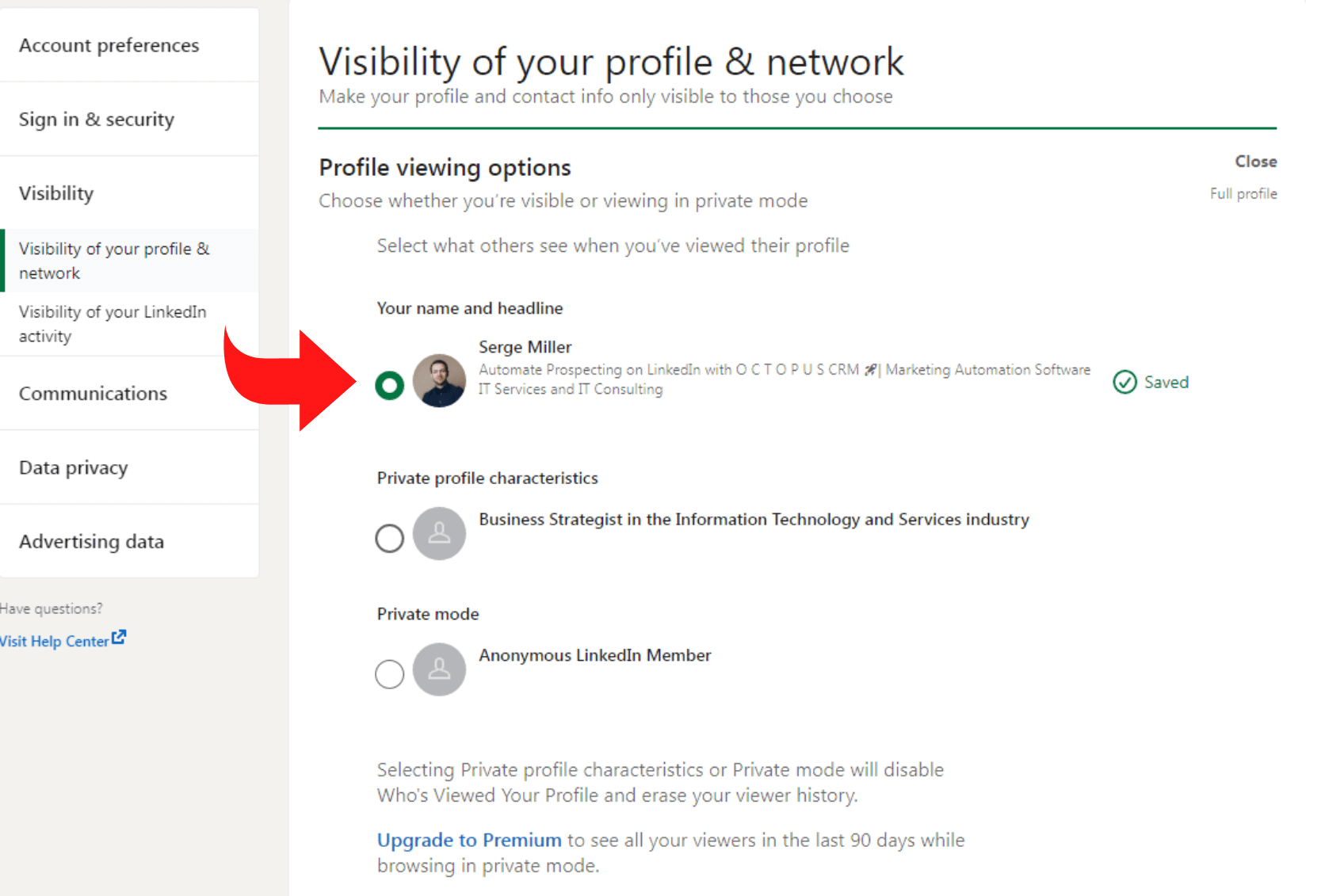
Как отключить приватный режим в LinkedIn на Android или iOS?
Вот как отключить «Частный режим» при поиске в LinkedIn на вашем смартфоне:
- Запустите приложение LinkedIn на своем мобильном телефоне и войдите в свою учетную запись.
- Нажмите на значок «Профиль», расположенный в левом верхнем углу экрана.
- Нажмите кнопку «Просмотреть профиль» и перейдите к параметру «Конфиденциальность» в правом верхнем углу экрана.
- Нажмите кнопку «Параметры просмотра профиля», которая приводит к трем вариантам:
о Общественный
о Частный
о полу-частный
- Нажмите кнопку «Общедоступно», чтобы отключить приватный режим в LinkedIn.
Когда следует отключать приватный режим в LinkedIn?
Избегайте использования приватного режима LinkedIn, если вы хотите увеличить доход своего бизнеса. Предоставление потенциальным клиентам возможности просматривать ваши данные, включая слоган, название компании и изображение, усиливает ваше присутствие.
Просматривая LinkedIn в приватном режиме, вы как будто даже не находитесь там, что ограничивает ваши сетевые возможности. Наконец, не просматривайте LinkedIn в приватном режиме, если хотите привлечь клиентов или сотрудников. Если другие пользователи LinkedIn не могут видеть вашу личную информацию, они с меньшей вероятностью будут доверять вам или свяжутся с вами.
Вывод
Это все о том, как просматривать свой профиль LinkedIn в приватном режиме. Надеюсь, вы знаете, как включать и выключать «Частный режим» LinkedIn на настольном и мобильном устройствах. Рассмотрите возможность использования «Частного режима» в LinkedIn, если вы беспокоитесь о своей конфиденциальности в Интернете и не хотите, чтобы другие пользователи LinkedIn отслеживали вашу общедоступную информацию.
Вы также можете использовать функцию приватного режима для поиска новых вакансий, не предупреждая своего босса или менеджеров. Или вы можете использовать его, чтобы узнать больше о потенциальных клиентах, прежде чем окончательно с ними связаться.
